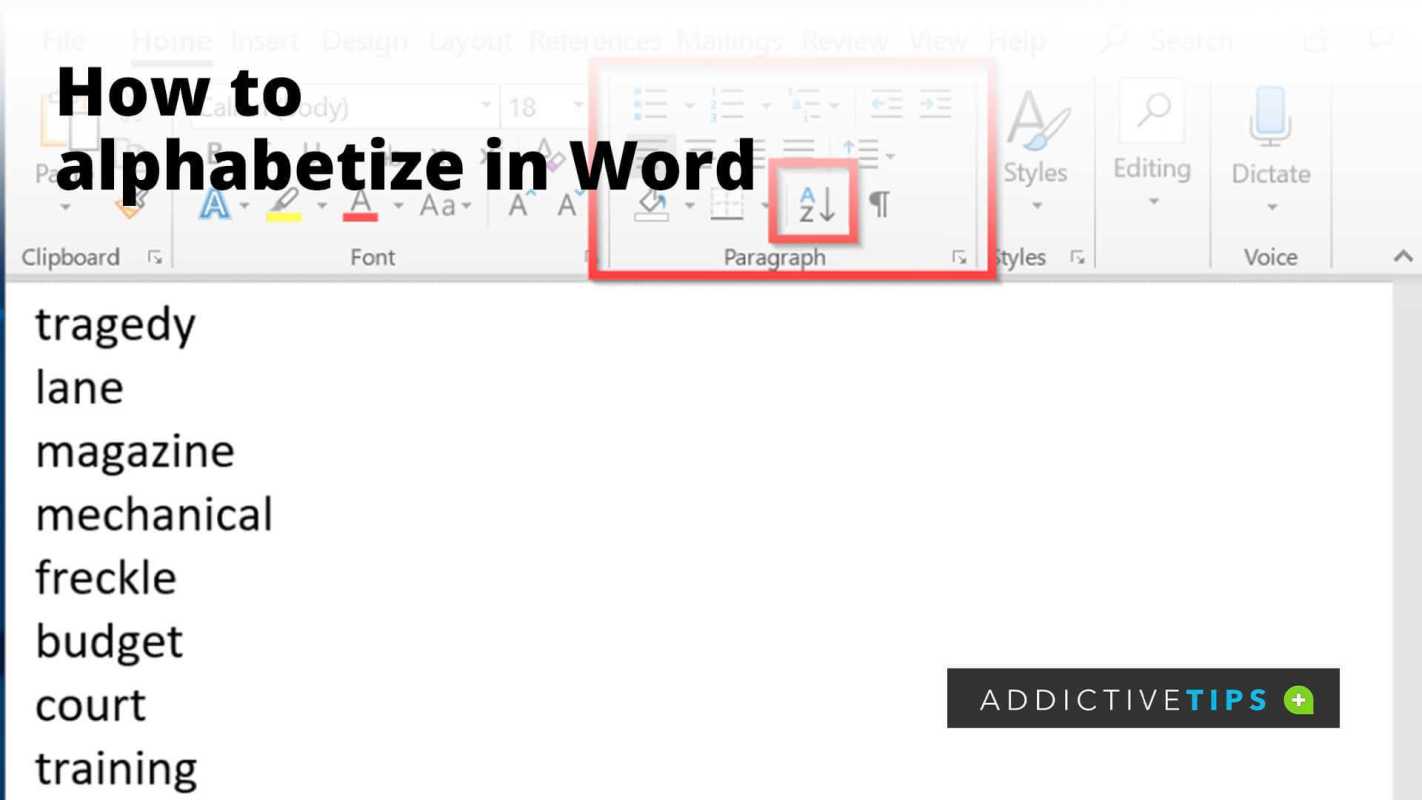
সঙ্গে বর্ণমালা মাইক্রোসফট ওয়ার্ড তথ্য সাজানোর একটি দুর্দান্ত উপায়। এটি সহজ, এবং বর্ণানুক্রমিক ক্রমে আপনার পাঠ্য, সারণী বা তালিকা পেতে কয়েক ক্লিকে লাগে৷ সুতরাং, অনুসন্ধানে সময় নষ্ট না করে আপনি সহজেই আপনার যা প্রয়োজন তা খুঁজে পেতে পারেন।
আপনার যদি অনেক ডেটা থাকে, যেমন নাম বা শিরোনাম, সেগুলিকে ম্যানুয়ালি বর্ণমালা করা কঠিন হতে পারে। কিন্তু চিন্তা করবেন না, মাইক্রোসফট ওয়ার্ড সমাধান আছে। এর অন্তর্নির্মিত বাছাই বৈশিষ্ট্যের সাহায্যে, আপনি দ্রুত এবং সঠিকভাবে আপনার বিষয়বস্তুকে বর্ণানুক্রম করতে পারেন।
এখানে কিভাবে:
- আপনার কার্সার দিয়ে পাঠ্য নির্বাচন করুন।
- উইন্ডোর শীর্ষে হোম ট্যাবে যান।
- অনুচ্ছেদ বিভাগে, সাজানোর লেবেলযুক্ত AZ আইকনে ক্লিক করুন।
- সাজানোর ধরন নির্বাচন করুন (শব্দ বা অনুচ্ছেদ)।
- ঊর্ধ্বমুখী বা অবরোহী ক্রম বেছে নিন।
- আবেদন করতে ঠিক আছে ক্লিক করুন.
মাইক্রোসফট ওয়ার্ড আপনার নির্বাচিত পাঠ্যকে বর্ণানুক্রমিকভাবে পুনর্বিন্যাস করবে। এটি টেবিল এবং একাধিক কলামের সাথেও কাজ করে। এমনকি আপনি সংখ্যা বা তারিখের মতো অন্যান্য মানদণ্ড অনুসারে বাছাইয়ের সেকেন্ডারি স্তর সেট করে আপনার বাছাই পছন্দগুলিকে আরও কাস্টমাইজ করতে পারেন।
কিভাবে আরবি টাইপ করতে হয়
উদাহরণস্বরূপ, যদি আপনি একটি অতিথি তালিকা একত্রিত করেন এবং শেষ নাম অনুসারে এটিকে বর্ণমালার প্রয়োজন হয়, আপনি বাছাই বৈশিষ্ট্যটি ব্যবহার করতে পারেন। শুধু শেষ নাম সহ কলাম বাছাই করুন এবং উপরের ধাপগুলি অনুসরণ করুন৷
সুতরাং, সময় বাঁচান এবং ত্রুটি কমাতে, সঙ্গে মাইক্রোসফট ওয়ার্ড বর্ণমালার জন্য অন্তর্নির্মিত বৈশিষ্ট্য।
ধাপ 1: আপনি যে পাঠ্যটি বর্ণমালা করতে চান তা নির্বাচন করুন
- মাইক্রোসফ্ট ওয়ার্ডে আপনার পাঠ্যকে বর্ণানুক্রম করা শুরু করতে, আপনি যে পাঠ্যটি সাজাতে চান তা চয়ন করুন। এটি আপনাকে শুধুমাত্র গুরুত্বপূর্ণ তথ্য সংগঠিত করতে সাহায্য করবে। এই 4টি পদক্ষেপ করুন:
- মাইক্রোসফ্ট ওয়ার্ড খুলুন এবং পাঠ্য সহ নথিটি সন্ধান করুন।
- ক্লিক এবং টেনে টেক্সট হাইলাইট. এছাড়াও আপনি CTRL কী দিয়ে পৃথক বিভাগ নির্বাচন করতে পারেন।
- হোম ট্যাবে যান এবং অনুচ্ছেদ গ্রুপ খুঁজুন।
- সাজানোর আইকনে ক্লিক করুন এবং সাজানোর বিকল্প সহ একটি নতুন উইন্ডো প্রদর্শিত হবে।
- এখন, ওয়ার্ডে পাঠ্য নির্বাচন সম্পর্কে আরও বিশদ:
- আপনি ট্রিপল-ক্লিক করে বা SHIFT এবং তীর কীগুলি ধরে রেখে পাঠ্য নির্বাচন করতে পারেন। বাছাই সহজ করতে:
- একই ফরম্যাটিং রাখুন। এটি সামঞ্জস্যপূর্ণ করতে Word এর সরঞ্জামগুলি ব্যবহার করুন।
- অপ্রয়োজনীয় অক্ষর মুছে ফেলুন।
- আপনি বড় এবং ছোট হাতের অক্ষরের মধ্যে পার্থক্য করতে চান কিনা তা নির্ধারণ করুন। Microsoft Word ডিফল্টরূপে এটি করে।
- Word এ বর্ণমালা করার সময় একটি মসৃণ অভিজ্ঞতার জন্য এই পরামর্শগুলি অনুসরণ করুন!
ধাপ 2: Microsoft Word-এ Sort ফাংশন অ্যাক্সেস করুন
আপনি কি Microsoft Word এ আপনার লেখা সাজাতে চান? এখানে কিভাবে:
- আপনার নথি খুলুন.
- উপরের হোম ট্যাবে যান।
- অনুচ্ছেদ অংশটি সন্ধান করুন এবং সাজান বোতামে ক্লিক করুন।
আপনি বর্ণানুক্রমিকভাবে বা অন্য কোনো উপায়ে সাজাতে বেছে নিতে পারেন। এটি সারণি, তালিকা এবং অন্যান্য সামগ্রীগুলিকে আরও সহজ করে তোলে।
স্ল্যাক অ্যাকাউন্ট নিষ্ক্রিয় করুন
দ্রষ্টব্য: আপনার Microsoft Word এর সংস্করণের উপর নির্ভর করে সাজান বোতামের সঠিক অবস্থান ভিন্ন হতে পারে। এটি সাধারণত হোম ট্যাবের অধীনে অনুচ্ছেদ বিভাগে পাওয়া যায়।
এখন আপনি জানেন কিভাবে মাইক্রোসফ্ট ওয়ার্ডে সময় সাশ্রয়ী সাজানোর ফাংশন অ্যাক্সেস করতে হয়।
মজার ঘটনা: মাইক্রোসফ্ট সাপোর্ট অনুসারে আপনি টেবিলগুলি সাজানোর জন্য এক্সেল ব্যবহার করতে পারেন।
ধাপ 3: সাজানোর মানদণ্ড নির্বাচন করুন
যখন এমএস ওয়ার্ডে সাজানোর কথা আসে, তখন আপনি আপনার নথি কীভাবে সংগঠিত হবে তা কাস্টমাইজ করতে পারেন। আপনাকে সাহায্য করার জন্য এখানে একটি নির্দেশিকা রয়েছে:
- ক্লিক করুন বাড়ি উইন্ডোর শীর্ষে ট্যাব।
- আপনি যে পাঠ্য/ডেটা সাজাতে চান তা নির্বাচন করুন।
- যাও অনুচ্ছেদ এবং পাশের ছোট তীর আইকনে ক্লিক করুন সাজান বোতাম
- দ্য টেক্সট সাজান ডায়ালগ বক্স আসবে। আপনি অনুচ্ছেদ, ক্ষেত্র বা কলাম অনুসারে সাজানোর মতো বিকল্পগুলি থেকে বেছে নিতে পারেন।
- আরো বিকল্পের জন্য, ক্লিক করুন বিকল্প… . এটি আপনাকে সেটিংস দেবে যেমন শব্দ উপেক্ষা করা বা কেস সংবেদনশীলতা।
- সাজানোর মানদণ্ড এবং বিকল্পগুলি নির্বাচন করার পরে, ক্লিক করুন ঠিক আছে তাদের প্রয়োগ করতে।
সহজ নেভিগেশন এবং বোঝার জন্য বাছাই মানদণ্ড নির্বাচন করুন. সেরা ফলাফল পেতে বিভিন্ন মানদণ্ডের সাথে পরীক্ষা করুন। আপনার প্রয়োজন এবং পছন্দের সাথে মানানসই এটি কাস্টমাইজ করুন এবং তুলুন। আয়োজন উপভোগ করুন!
ধাপ 4: সাজানোর ক্রম নির্দিষ্ট করুন (উড়োহী বা অবরোহ)
- লেখাটি হাইলাইট করুন।
- ক্লিক করুন বাড়ি টুলবারে ট্যাব।
- সনাক্ত করুন সাজান এর মধ্যে বোতাম অনুচ্ছেদ অধ্যায়.
- যেকোনো একটি নির্বাচন করুন আরোহী বা অবরোহী ড্রপ-ডাউন মেনু থেকে।
- সঙ্গে আরো মানদণ্ড যোগ করুন লেভেল যোগ করুন বোতাম, যদি প্রয়োজন হয়।
- ক্লিক ঠিক আছে সাজানোর আদেশ প্রয়োগ করতে।
অর্ডার কাস্টমাইজ করা আপনার ডেটা পরিচালনা করা সহজ করে তোলে। আপনার দস্তাবেজগুলিকে বর্ণানুক্রম করে সংগঠনের একটি নতুন স্তর অর্জন করুন! এটা এখন চেষ্টা কর!
ধাপ 5: আপনার পাঠ্যে বর্ণমালা প্রয়োগ করুন
মাইক্রোসফ্ট ওয়ার্ডে আপনার পাঠ্যকে বর্ণানুক্রমিকভাবে সংগঠিত করা সহজ! এখানে কিভাবে:
- আপনি যে টেক্সটটি বর্ণমালা করতে চান তা বেছে নিন।
- Word মেনুতে হোম ট্যাবে যান।
- অনুচ্ছেদ বিভাগে সাজানোর বোতামটি খুঁজুন।
- সাজানোর ডায়ালগ বক্সে, সাজানোর ক্রম নির্বাচন করুন (A-Z বা Z-A)।
- বর্ণমালা প্রয়োগ করতে ঠিক আছে টিপুন।
বর্ণানুক্রম পাঠকদের জন্য তাদের যা প্রয়োজন তা খুঁজে পাওয়া সহজ করে তোলে। আপনার টেক্সটকে আরও উজ্জ্বল করতে, বিভাগ বা শিরোনামের জন্য বিভিন্ন ফন্ট শৈলী এবং রং চেষ্টা করুন। এটি একটি দৃশ্যত আনন্দদায়ক নথি তৈরি করে।
টিপ: বাছাই করার আগে, ত্রুটি বা অসঙ্গতির জন্য আপনার পাঠ্য পরীক্ষা করুন। বর্ণমালা প্রাথমিক অক্ষরের উপর ভিত্তি করে সাজানো হয়, তাই সঠিক বাছাইয়ের জন্য সঠিক বানান অপরিহার্য।
মাইক্রোসফট ওয়ার্ডে বর্ণমালার বিকল্প পদ্ধতি
মাইক্রোসফ্ট ওয়ার্ডে বর্ণমালার বিকল্প পদ্ধতি বিদ্যমান। একটি উপায় হল সাজানোর বৈশিষ্ট্যটি ব্যবহার করা। এটি টুলবারের হোম ট্যাবে অনুচ্ছেদ বিভাগে পাওয়া যায়। একটি টেবিল তৈরি করুন, পছন্দসই বিষয়বস্তু যোগ করুন, টেবিলটি হাইলাইট করুন এবং তারপর টেবিল টুলস লেআউট ট্যাবের অধীনে বাছাই করুন বা সাজানোর অপশনটি ব্যবহার করুন।
রাস্পবেরি পাই আরডিপি
তৃতীয় পক্ষের অ্যাড-ইনগুলিও উপলব্ধ। মাইক্রোসফ্ট ওয়ার্ড যা অফার করে তার বাইরে এগুলি উন্নত বৈশিষ্ট্য বা কাস্টমাইজেশন বিকল্প সরবরাহ করে। কিছু এমনকি ব্যবহারকারীদের ভবিষ্যতে ব্যবহারের জন্য তাদের সাজানোর কনফিগারেশন সংরক্ষণ করতে দেয়।
শব্দে পৃষ্ঠা বিরতি সন্নিবেশ করান
সারাহ এই প্রথম হাত অভিজ্ঞতা. তাকে একটি দীর্ঘ গ্রন্থপঞ্জি সাজাতে হয়েছিল। তিনি মাইক্রোসফ্ট ওয়ার্ডে সাজানোর বৈশিষ্ট্যটি খুঁজে পেয়েছেন এবং মাত্র কয়েকটি ক্লিকের মাধ্যমে তার গ্রন্থপঞ্জীকে বর্ণানুক্রমিকভাবে সাজিয়েছেন। এটি তার সময় বাঁচিয়েছে এবং নির্ভুলতা নিশ্চিত করেছে। সারাহ মাইক্রোসফ্ট ওয়ার্ডে কাজগুলি স্ট্রিমলাইন করার জন্য বিকল্প পদ্ধতির শক্তিতে এখন বিশ্বাসী।
মাইক্রোসফ্ট ওয়ার্ডে কার্যকর বর্ণমালার জন্য টিপস এবং কৌশল
মাইক্রোসফ্ট ওয়ার্ড বর্ণমালা সাজানোর জন্য একটি বাছাই ফাংশন অফার করে অনুচ্ছেদ, শিরোনাম এবং অন্যান্য নির্বাচিত পাঠ্য। পাঠ্য নির্বাচন করুন এবং যান বাড়ি ট্যাব অধীনে অনুচ্ছেদ বিভাগে, পাশের ছোট তীরটিতে ক্লিক করুন সাজান আইকন এটি একটি ডায়ালগ বক্স খুলবে যাতে বাছাইয়ের বিকল্পগুলি উল্লেখ করা যায় পাঠ্য, সংখ্যা, তারিখ বা রঙ .
টেবিল বিন্যাসে বিস্তৃত ডেটা সেটের জন্য, টেবিলের যেকোনো জায়গায় ক্লিক করুন তারপরে যান টেবিল টুলস ট্যাব অধীনে লেআউট বিভাগে, ক্লিক করুন সাজান বোতাম কলাম হেডারের উপর ভিত্তি করে সাজানোর পছন্দ কাস্টমাইজ করতে একটি ডায়ালগ বক্স প্রদর্শিত হবে।
কাস্টম বাছাই আদেশের জন্য, যান ফাইল ট্যাব এবং নির্বাচন করুন অপশন। পছন্দ করা উন্নত, নিচে স্ক্রোল করুন সাধারণ, এবং ক্লিক করুন কাস্টম তালিকা সম্পাদনা করুন. এটি বিশেষায়িত বাছাই আদেশ সংজ্ঞায়িত করার অনুমতি দেবে।
বাছাই করার সময়, লেবেলযুক্ত বিকল্পটি পরীক্ষা করুন আপডেটের সময় বিন্যাস সংরক্ষণ করুন বিন্যাস ধরে রাখতে। তাদের নিজ নিজ কলামের সাথে শিরোনাম রাখতে টেবিল সাজানোর সময় হেডার সারি অন্তর্ভুক্ত করুন।
বুকমার্ক বর্ণমালা বা নির্দিষ্ট বিভাগ উল্লেখ করার সময় দক্ষতা উন্নত করতে পারে। একটি অনুচ্ছেদ বা শব্দ নির্বাচন করুন, নেভিগেট করুন ঢোকান ট্যাব, ক্লিক করুন বুকমার্ক এবং এটি একটি নাম দিন। সঙ্গে সরাসরি এই বুকমার্ক ঝাঁপ যাও এর অধীনে ফাংশন বাড়ি ট্যাব সম্পাদনা অধ্যায়.
তাছাড়া, এক্সেলের মত অ্যাড-ইন ফিল্টারিং এবং উন্নত সাজানোর বিকল্প প্রদান করে। যেকোনো দক্ষতা আয়ত্ত করতে অনুশীলন লাগে তাই আজই এই কৌশলগুলি ব্যবহার করা শুরু করুন!
উপসংহার
এই নিবন্ধের চূড়ান্ত অংশ আমাদের আলোচনার সমাপ্তি নিয়ে আসে। আমরা সহজেই নথিগুলি সংগঠিত করার বিভিন্ন উপায় আবিষ্কার করেছি মাইক্রোসফট ওয়ার্ড .
আমরা শিখেছি কিভাবে কয়েকটি ক্লিকে তালিকা, অনুচ্ছেদ বা টেবিলগুলিকে বর্ণানুক্রম করতে হয়। এই পদক্ষেপগুলি অনুসরণ করে, বর্ণানুক্রমিক ক্রমে বিষয়বস্তু সাজানো সহজ এবং সময় বাঁচায়।
আমরা কাস্টম ম্যাক্রো এবং অ্যাড-ইন ব্যবহার করে বর্ণমালা করার বিকল্প উপায় নিয়েও আলোচনা করেছি। এগুলি আরও নিয়ন্ত্রণের প্রস্তাব দেয়।
বর্ণমালা করার সময় ধারাবাহিকতা এবং নির্ভুলতা বজায় রাখাও গুরুত্বপূর্ণ। বাছাই করার আগে সঠিকভাবে বিন্যাস সঠিক ফলাফলের গ্যারান্টি দেবে।
কিভাবে একটি শব্দ নথি মুছে ফেলতে হয়
মধ্যে বর্ণমালা মাইক্রোসফট ওয়ার্ড নথি পরিচালনার জন্য সম্ভাবনার একটি বিশ্ব দেয়। এটি একটি তালিকা বা গবেষণা কাগজ হোক না কেন, দ্রুত বাছাই উত্পাদনশীলতা সাহায্য করে।
বর্ণমালার প্রভাব প্রদর্শনের জন্য, আমার একজন সহকর্মীর হাজার হাজার নামের একটি বিশাল ডাটাবেস সংগঠিত করা কঠিন ছিল। ভাগ্যক্রমে, মাইক্রোসফট ওয়ার্ডের সাজানোর ক্ষমতা ম্যানুয়াল বাছাইয়ের পরিবর্তে তাকে মিনিটের মধ্যে বর্ণানুক্রমিকভাবে ডেটা সাজানোর অনুমতি দিয়েছে। এটি কাজের সময় বাঁচিয়েছে এবং তাকে অন্যান্য কাজে ফোকাস করতে সক্ষম করেছে।














